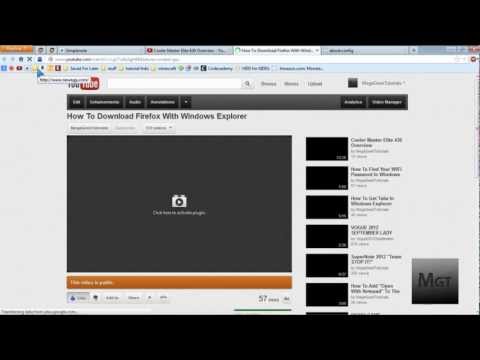
Kandungan
Semasa melayari internet dengan Firefox, anda mungkin mendapati beberapa tapak di mana anda memerlukan plugin tambahan supaya media yang tertanam di halaman anda dapat dijalankan. Satu alternatif adalah plugin VLC Media Player. Selepas memasang komponen ini di Firefox, anda mesti mendayakannya sebelum anda boleh menggunakannya. Pilihan ini terletak di bahagian "Plugin" dalam tetapan.
Arahan

-
Buka Firefox dan pergi ke laman muat turun VLC Media Player.
-
Klik butang "Muat turun VLC" dan kemudian "Simpan". Tingkap muat turun akan dipaparkan.
-
Klik dua kali fail "VLC" dalam senarai muat turun, dan kemudian klik "Jalankan" di tetingkap. Wizard pemasangan VLC Media Player muncul.
-
Ikut arahan wizard untuk memasang pemain. Klik kotak semakan "Mozilla Plugin" untuk memasang komponen di Firefox, kemudian "Selesaikan" apabila pemasangan selesai. Plugin VLC akan ditambah secara automatik ke Firefox.
Memasang VLC
-
Buka penyemak imbas dan klik butang "Firefox" di sudut kiri atas halaman.
-
Klik "Add-ons" dari senarai juntai bawah. Tetingkap Add-on muncul.
-
Klik ikon "Plugin" di sebelah kiri tetingkap; ia kelihatan seperti sekeping Lego biru.
-
Semak imbas pemalam dan klik butang "Aktifkan" di sebelah "Pemain Media VLC."